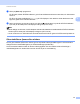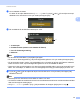Online User's Guide (PDF)
Table Of Contents
- Online-bruksanvisning RJ-3050/RJ-3150
- Inledning
- VIKTIG ANMÄRKNING
- Innehållsförteckning
- Avsnitt I: Grundläggande funktioner
- 1 Ställa in skrivaren
- Allmän beskrivning
- Använda det laddningsbara Li-ion-batteriet
- Ladda det laddningsbara Li-ion-batteriet
- När det är installerat i skrivaren
- Ansluta till ett AC-uttag (tillval)
- Ansluta till ett DC-uttag (tillval)
- Använda batteriladdare (tillval)
- Använda batterivaggan (tillval)
- Avbryta laddningen av det laddningsbara litiumjonbatteriet
- Tips om användning av det uppladdningsbara litiumjonbatteriet
- Installera klockbatteriet (endast RJ-3150)
- Slå på eller stänga av skrivaren
- Ställa in RD-valsen
- Borttagning av RD-rullen
- Montera bältesklämman
- Installera skrivardrivrutinen och mjukvaran
- Avinstallera skrivardrivrutinen
- Ansluta datorn och skrivaren
- LCD-display (endast RJ-3150)
- 2 Använda skrivaren
- 3 Verktyg för skrivarinställning
- 4 Andra funktioner
- 5 Skriva ut etiketter med hjälp av P-touch Template (endast RJ-3150)
- 6 Underhåll av skrivaren
- 7 Referens
- 8 Felsökning
- 9 Teknisk information
- 1 Ställa in skrivaren
- Avsnitt II: Programvara
- Avsnitt III: Trådlöst nätverk
- 14 Inledning
- 15 Ändra din skrivares nätverksinställningar
- 16 Konfigurera din skrivare för ett trådlöst nätverk
- 17 Webbaserad hantering
- 18 Felsökning
- 19 Bilaga A
- 20 Bilaga B
- 21 Bilaga C
Verktyg för skrivarinställning
50
3
Använda Verktyget Skrivarinställningar 3
a Anslut skrivaren som ska konfigureras till datorn.
b För Windows Vista / Windows 7 / Windows Server 2008 / Windows Server 2008 R2:
På Start-menyn klickar du på [Alla program] - [Brother] - [Label & Mobile Printer] -
[Printer Setting Tool] (Skrivarinställningar).
För Windows 8 / Windows 8.1 / Windows Server 2012 / Windows Server 2012 R2:
Klicka på ikonen [Printer Setting Tool] (Skrivarinställningar) på skärmen [Appar].
Huvudfönstret visas.
1 Skrivare
Välj vilken skrivare som ska konfigureras. Om endast en skrivare är ansluten behöver du inte välja
någon modell, eftersom enbart den skrivaren visas.
2 Kommunikationsinställningar
Specificera kommunikationsinställningar för trådlös LAN och Bluetooth. Trådlösa LAN- och
Bluetooth-anslutningar kan bara användas när en motsvarande enhet är ansluten till skrivaren och
kommunikationsinställningarna har slutförts.
3 Enhetsinställningar
Ange skrivarinställningar, t.ex. ström- och utskriftsinställningar. Inställningar kan också specificeras
för LCD-displayen (endast RJ-3150).
Viktigt
Du måste vara inloggad med administratörsbehörigheter för att kunna öppna [Enhetsinställningar].
4 Inställningar för P-touch Template
Ange inställningar för P-touch Template.
5 Inställning av pappersformat
Du kan lägga till information om utskriftsmedia och inställningar i skrivardrivrutinen om du vill använda
ett format som inte finns med i skrivardrivrutinens lista [Pappersstorlek].
3
2
4
5
6
1